Bu yazıda Server 2012 R2’de Hyper-V Failover Cluster kurulumunun nasıl yapılabileceğini ve kurulum sonrasında yapılması gerekenlerin neler olduğuna değiniyor olacağız.
Failover Cluster, yapınız içerisindeki üye sunucuların ve bu sunucular üzerinde çalışan rol ve servislerin stop olduklarında ya da donanımsal ve yazılımsal sorun nedeniyle kullanılamaz duruma geldiklerinde cluster üyesi olan bir sunucudan diğer sunucuya tüm hizmetin/servisin aktarılmasıdır.
Bu tanımlamayı şu örnek ile açıklayalım. Yapı içerisinde 2 adet sunucumuz olsun bu sunucular üzerinde çalışan sanal makinelerimiz var. Sunucularımızın birinde donanımsal ya da yazılımsal sorun nedeniyle down duruma geldi, yani kapandı, üzerinde çalışan sanal makinelerde bununla birlikte down duruma gelerek ulaşılamayacaktır. Bu tarz senaryoda Failover Cluster yapısı imdadımıza yetişecektir. Down durumda olan sunucumuz üzerindeki sanal sunucularımız otomatik olarak diğer fiziksel sunucumuz üzerinde hizmet vermeye başlayacaktır.

Resim-1
Kurulum ve yapılandırmaya geçmeden önce demo ortamım ile ilgili kısa bir bilgi aktarmak istiyorum.
Birinci sunucum WS12R2-DC01 isminde IP Adresi 192.168.0.200 olarak yapılandırılmıştır ve üzerinde Active Directory Domain Services yapılandırılarak cpx.local isminde bir domain ortamı kurulmuştur.
İkinci sunucum WS12R2-ISCSI isminde IP Adresi 192.168.0.210 olarak cpx.local domainine üye edilmiştir. Ayrıca bu sunucum üzerinde File and Storage Service üzerinde İSCSI Target servisini yapılandırarak Failover Cluster için Cluster Volume ve Quorum alanını bu sunucu üzerinde yapılandıracağım.
Üçüncü sunucum WS12R2-NOD1 isminde Birinci Network Kartı IP Adresi 192.168.0.202, ikinci Cluster Network kartı 172.16.30.2 olarak yapılandırılmış ve üzerine Hyper-V rolü ile Failover Cluster feautures ( Özelliği ) kurulumunu ve yapılandıracağım.
Dördüncü sunucum WS12R2-NOD2 isminde Birinci Network Karti Ip Adresi 192.168.0.203, ikinci Cluster Network kartı 172.16.30.3 olarak yapılandırılmış ve üzerine Hyper-V rolü ile Failover Cluster feautures ( Özelliği ) kurulumunu daha önceden yaptığım için tekrar anlatmayacağım.
Kurulum ve yapılandırmaya başlamadan önce Hyper-V fiziksel sunucular üzerinde aşağıdaki ayarların yapılmasına dikkat edilmesi gerekmektedir.
- Bölge ve Dil ayarlarının English ( United States ) olarak yapılandırılmış olması gerekmektedir.
- Sunucular üzerinde Windows Firewall devre dışı duruma getirilmelidir.
- NOD üzerinde User Account Control (UAC) kapatılmalıdır.
- Hiçbir Anti-Virus yazılımının kurulmaması ve kurulu olan Anti-Virüs programların devre dışı bırakılması gerekmektedir.
- NOD üzerindeki bütün Driver, Bios, Firmware güncelleştirmelerinin yapılması ve aynı seviyede olması gerekmektedir.
- NOD üzerindeki Windows Update’lerin yapılması ve aynı seviyede olması gerekmektedir.
- Sanal sunucuların ağ protokolleri ile kendi aralarında ve ya dış dünya ile haberleşmesi için en az 1 adet daha Network Kartı olması gerekmektedir.
WS12R2-NOD1 ve WS12R2-NOD2 sunucularım üzerinde Hyper-V rolü ve Failover Cluster Feature kurulumlarını yapmamız gerekmektedir.
Windows Server 2012R2 işletim sistemi üzerinde Hyper-V rolünü grafiksel arayüzden yüklemek için Server Manager konsolunu açıyoruz. Hyper-V de bir rol olduğu için Add role and features diyoruz.

Resim-2
Rol ve Features ekleme sihirbazı açılıyor. Next ile devam edelim.

Resim-3
Kurulum tipi olarak Role-based or feature-based installation türünü seçerek devam ediyorum.

Resim-4
Server Selection ekranında ise kurulum yapacağımız sunucuyu seçiyorum.

Resim-5
Server Roles ekranında ise sunucu üzerine yükleyebileceğimiz rolleri görebiliriz. Ben Hyper-V rolünü seçerek devam ediyorum.

Resim-6
Hyper-V rolü ile ilgili yönetimsel araçların yüklenmesi için Add Features diyoruz.

Resim-7
Features ekranında Failover Clustering ve Multipath I/O özelliğini seçerek devam ediyoruz.
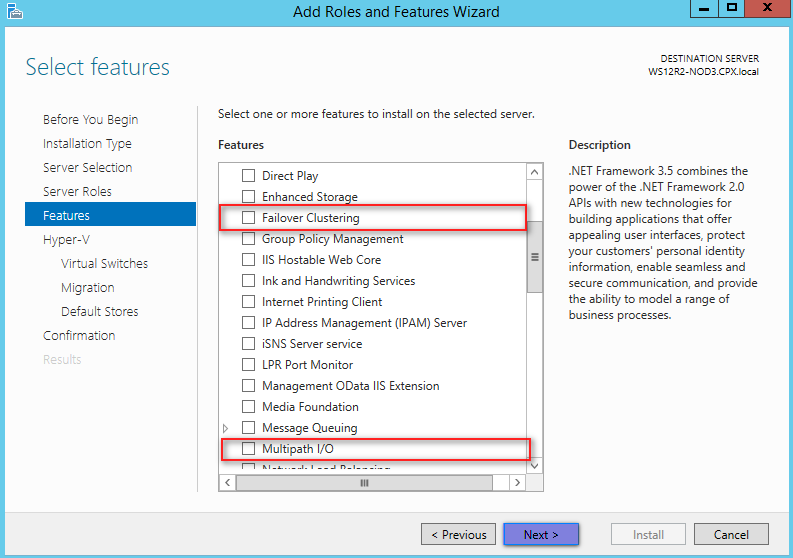
Resim-8
Hyper-V ekranında ise Hyper-V ile alakalı bilgiler verilmektedir. Next ile devam ediyoruz.

Resim-9
Virtual Switches ekranında da herhangi bir işlem yapmadan geçiyorum. Daha sonra Hyper-V Manager konsolu üzerinden Virtual Switch oluşturacağım.

Resim-10
Migration ekranında ise Live Migration yaparken kullanacağı Authentication Protokolünü belirleyebiliriz. Kerberos protokolünü seçerek devam ediyorum.

Resim-11
Stores kısmında ise Virtual Disk ve Virtual Machine Configuration dosyalarının nerede tutulacağını gösterebilirsiniz. Yapı içerisinde bir storage var ise belirtebiliriz. Hyper-V Manager Settings içerisinden de default lokosyonlar değiştirilebilmektedir.

Resim-12
Confirm ekranında ise yapmış olduğumuz ayarlardan emin olduktan sonra Install butonuna basarak Hyper-V ve Failover Clustering özelliğinin kurulumunu başlatıyoruz. Hyper-V kurulumunda sunucuyu Restart etmek gerektiği için Restart the destination server automatically if required seçeneğini seçiyoruz.

Resim-13
Hyper-V ve Failover Clustering kurulumu devam etmektedir.

Resim-14
Server Restart ettikten sonra Administrative Tools içerisinde Hyper-V Manager ve Failover Cluster Manager konsolunun geldiğini görmekteyiz. WS12R2-NOD1 üzerinde Hyper-V ve Failover Cluster kurulumlarını tamamladıktan sonra WS12R2-NOD2 sunucu üzerinde de aynı işlemleri yapıyorum.

Resim-15
Failover Cluster yapılandırılmasına başlamadan önce WS12R2-NOD1 ve WS12R2-NOD2 sunucu üzerinde aşağıdaki işlemleri tamamlamış olmamız gerekmektedir.
- Sunucuları üzerindeki isimlerini düzenledik.
- Sunucular üzerindeki IP yapılandırılmalarına tamamladık.
- Sunucular Domain ortamına dahil ettik.
- Sunucular üzerinde Hyper-V rolü ve Failover Clustering, Multipatch I/O özelliklerinin kurulumlarını tamamladık.
- Sunucular üzerinde ortak disk alanlarının bağlantılarını tamamladık.
Yukarıdaki işlemleri tamamladıktan sonra Failover Cluster kurulumuna geçebiliriz.
Failover Cluster Manager konsolu açıyoruz. Management, Actions kısmından veya Failover Cluster Manager üzerinden Create Cluster başlığını tıklayarak Failover Cluster kurulumunu başlatabiliriz.

Resim-16
Before You Begin bilgi ekranı geliyor karşımıza kuruluma devam etmek için NEXT diyerek devam ediyoruz.

Resim-17
Select Servers ekranın da Failover Cluster yapısına dahil edeceğimiz sunucuları Browse diyerek Active Directory üzerinden arayarak ekleyebiliriz.

Resim-18
Ekleyeceğim sunucu WS12R2-NOD1 adını yazıyorum. WS12R2-NOD2 sunucuyu da bu şekilde ekliyorum.

Resim-19
Selected servers kısmında iki sunucum da eklenmiştir. Next diyerek devam edelim.

Resim-20
Validation Warning ekraninda Failover Cluster yapısını kurulumuna geçmeden sunucular üzerindeki yapılandırmaları gerekli rol ve özelliklerin kurulumunu sunucular üzerindeki donanım ve yazılım versiyonlarını test etmesi gerektiği uyarısını alıyoruz. Failover Cluster kurulumuna geçmeden önce bu testi yapmanızı önemle tavsiye ediyorum. Yes ile başlayan seçeneği seçip NEXT diyerek Failover Cluster ortamının test işlemini başlatıyoruz.

Resim-21
Validate Configuration Wizard karşımıza gelmektedir.

Resim-22
Testing Options kısmında Run all test diyerek tüm testleri yapabilir yada Run only test I select seçeneği ile custom testler yapabilirsiniz.

Resim-23
Run only test I select seçeneği ile custom seçenekleri görebilirsiniz. Tüm seçenekleri seçerek devam ediyorum.

Resim-24
Confirmation ekranında test için gerekli hazırlıklar tamamlanmıştır. Next diyerek testi start edebiliriz.

Resim-25
Validating testi devam ediyor.

Resim-26
Validate raporu başarı bir şekilde tamamlanmıştır. Eğer test sonrasında başarılı bir sonuç çıkmaz ise View Report diyerek problem detayını inceleyebilirsiniz. Testi sorun geçtiğiniz takdirde kuruluma devam etmenizi öneririm.

Resim-27
View Report dediğimizde Failover Cluster Validation Report sayfası açılmaktadır. Bu sayfada çok detaylı olarak test sonuçlarını görebilirsiniz.

Resim-28
Bu adımda Cluster için bir isim ve IP belirliyorsunuz. IP boşta ve kullanılmayan bir IP olması gerekmektedir.

Resim-29
Confirmation ekranında yaptığımız ayarları kontrol ettikten sonra devam ederek Cluster Create işlemini başlatacağız.

Resim-30
Cluster oluşturma işlemi devam etmektedir.

Resim-31
Cluster oluşturma işlemimiz başarılı bir şekilde tamamlanmıştır. Finish diyerek sihirbazı bitiriyoruz.

Resim-32
Administrative Tools menüsü altında Failover Cluster Manager konsolunu açıyoruz. Cluster ile ilgili bilgiler Summary kısmında yer almaktadır.

Resim-33
Nodes kısmına baktığımızda Host sunucularım burada bulunmaktadır.

Resim-34
Network kısmına baktığımızda Cluster Network ve Local Network status durumları görülmektedir.

Resim-35
Bu yazımızda sizlere Windows Server 2012 R2 işletim sistemi üzerinde Hyper-V Failover Cluster kurulumunu anlatmaya çalıştım. Bir sonraki yazımda Cluster Shared Volume yapılandırmasını anlatıyor olacağım.
Bu konuyla ilgili sorularınızı alt kısımda bulunan yorumlar alanını kullanarak sorabilirsiniz.
Referanslar

